您现在的位置是:首页 > CAD画图 > CAD画图
在中望CAD中如何画六角螺母平面图
![]() 本文转载来源:zwcad.com zwsoft.cn 中望CAD官方教程.如果作者或相关权利人不同意转载,请跟我们联系,我们立即删除文章。2021-05-08
本文转载来源:zwcad.com zwsoft.cn 中望CAD官方教程.如果作者或相关权利人不同意转载,请跟我们联系,我们立即删除文章。2021-05-08
简介在CAD中如何画六角螺母平面图 在机械行业中,经常会画到螺母,但要如何绘制螺母呢?小编接下来为大家介绍一个简单的方法,有需要的朋友可以参考下. 1、首先,打开中望CAD软件,新建一
在CAD中如何画六角螺母平面图
在机械行业中,经常会画到螺母,但要如何绘制螺母呢?小编接下来为大家介绍一个简单的方法,有需要的朋友可以参考下.
1、首先,打开中望CAD软件,新建一个空白文件。
2、接着,画一条中心线
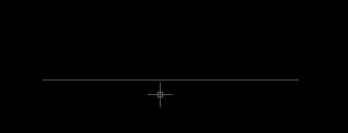
3、接着,画一个圆,直径ø34.92
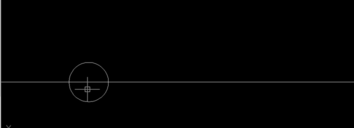
4、接着,画一个外切于圆的六边形
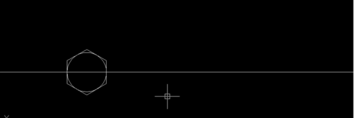
5、然后,在旁边画一条长度34.92的线段,并平移一份,平移距离为10.41
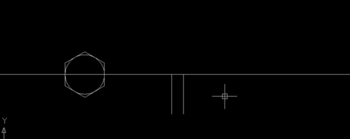
6、在六边形上画两条辅助线
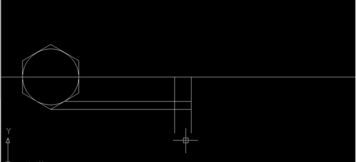
7、从34.92线段的中点处画一条75°角的线段,长度没有规定。
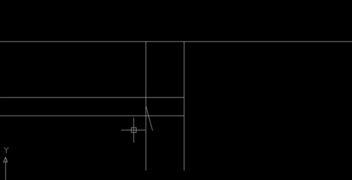
8、修剪多余的线段
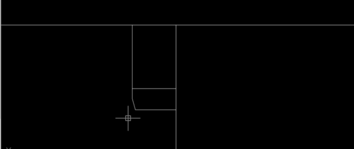
9、按下图使用镜像命令,然后画圆弧
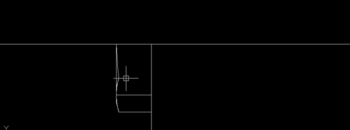
10、执行镜像命令,按下图方式镜像,然后修剪、删除多余的线段,并画一条直线将两边连接起来。
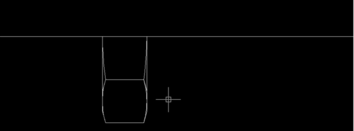
11、再镜像,以中心线为镜像线。这样六角螺母的侧面就画好了。如下图。
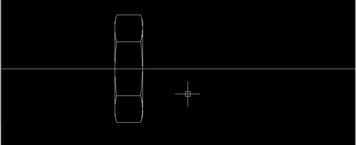
12、画上螺纹,并将中心线修剪,就有了下图中的效果。螺纹尺寸可以查螺纹表。
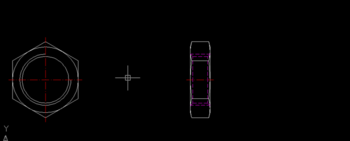
点击排行
 CAD多种快速移动图形的方法
CAD多种快速移动图形的方法










